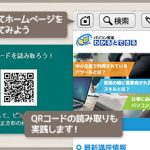講座紹介
「Word2021~入門編~講座」では、「短時間で効率的に、読みやすく・目を惹く文書」を作成する基礎知識・操作を学習します。
Wordは、文章を入力する以外に、図形や写真を挿入したり、文字列にさまざまな装飾を施して文書を作成できます。
しかし、図形や写真の挿入、文字列のかんたんな装飾ができる方でも、
「図形がどこかに消えてしまった」という失敗をする方や、「文字をおしゃれにする方法は知らない」「いつも淡泊な見た目になってしまう」と便利な機能の操作方法が見つけられていない方が多くいます。
「Word2021~入門編~講座」では、Wordの画面名称や、文字入力・削除方法はもちろん、
キーボードを使ってパソコンの操作を簡単に行うための「ショートカットキー」や、文字のフォントやサイズをすぐに変更するための「ミニツールバー」、「作成時の失敗あるある」の紹介と解決方法などをていねいに解説しています。
その他にも、文書に装飾を施す機能の1つ「ワードアート」や、図形への文字入力方法などもご紹介!
「時間がかかっていた文書作成」を「短時間で作成できるようになった!」と、実感していただける内容になっています。
また、文書の作成以外にも、ファイルやフォルダーの整理方法、圧縮フォルダーのダウンロードや、新しいフォルダーの作成、ファイルの移動なども紹介しており、幅広く知識を付けることができる講座です。




![パソコン整理術講座[Windows11]](https://www.wakarutodekiru.com/course/wp/wp-content/uploads/2022/04/img_02_02-150x150.png)